PS更改文字方向的方法教程
時間:2023-02-08 15:05:34作者:極光下載站人氣:2093
在Adobe
photoshop這款軟件中進行圖片的編輯和創作時,經常會需要添加和編輯一些文本內容。在其中添加文字內容后,我們可以根據需要調整文字的字體字號,文本顏色,間距等等格式效果。如果有需要我們還可以更改文本的方向,比如將原本橫排的文字設置為豎排效果等等。那小伙伴們知道Adobe
Photoshop中更改文字方向的具體操作方法嗎,其實操作起來是非常簡單的。我們只需要選中文字內容后,點擊打開“字符”面板,然后就可以點擊使用其中的“更改文本反向”功能輕松進行調整了。在面板中我們還可以切換到“段落”欄進行想要的參數設置。接下來,小編就來和小伙伴們分享具體的操作步驟了,有需要或者是感興趣的小伙伴們快來和小編一起往下看看吧!
操作步驟
第一步:點擊打開PS,導入一張圖片,或者新建一個空白畫布;
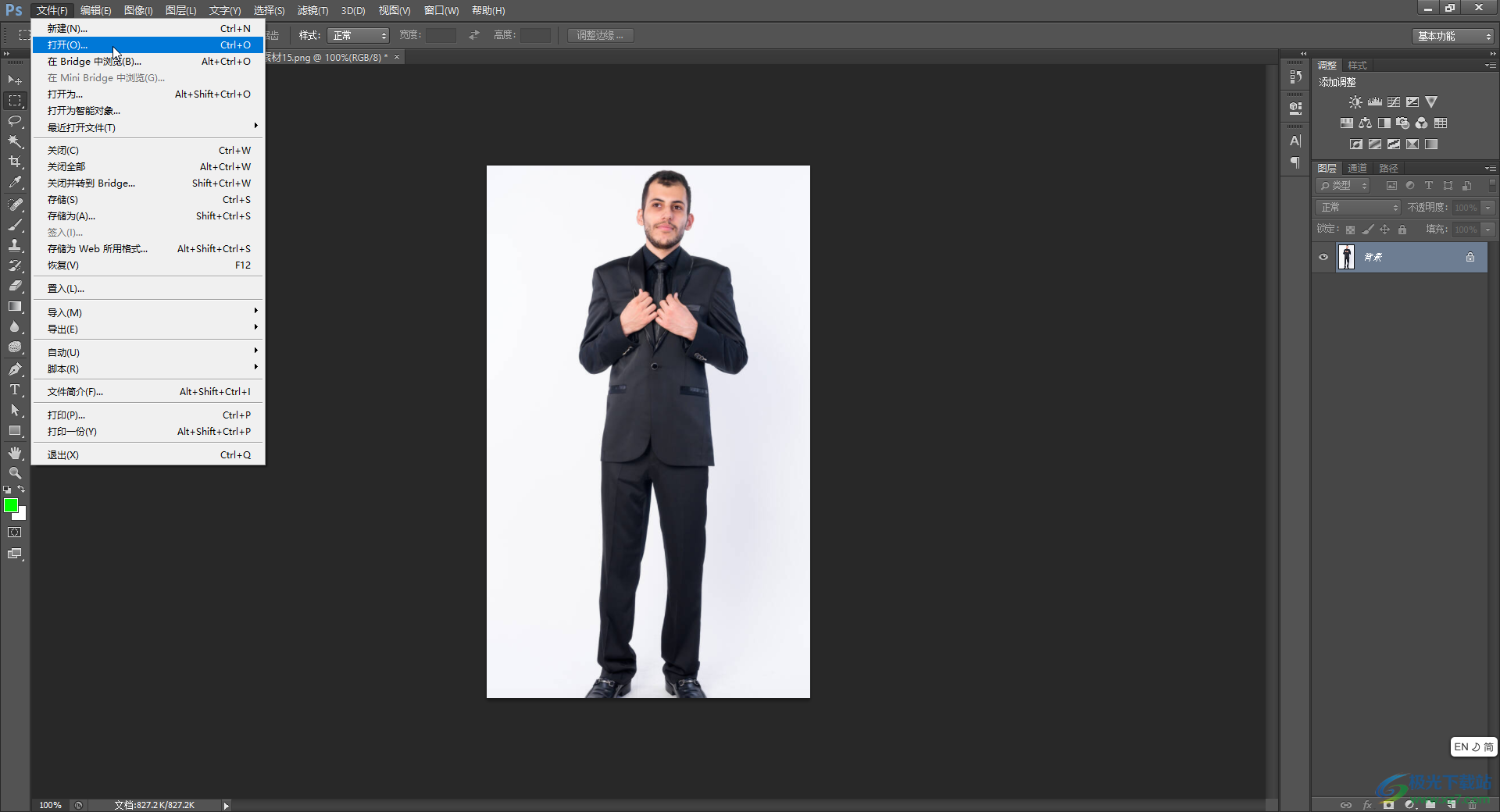
第二步:在家界面左側找到字母T圖標,右鍵點擊一下可以在子選項中選擇想要的文字方向;
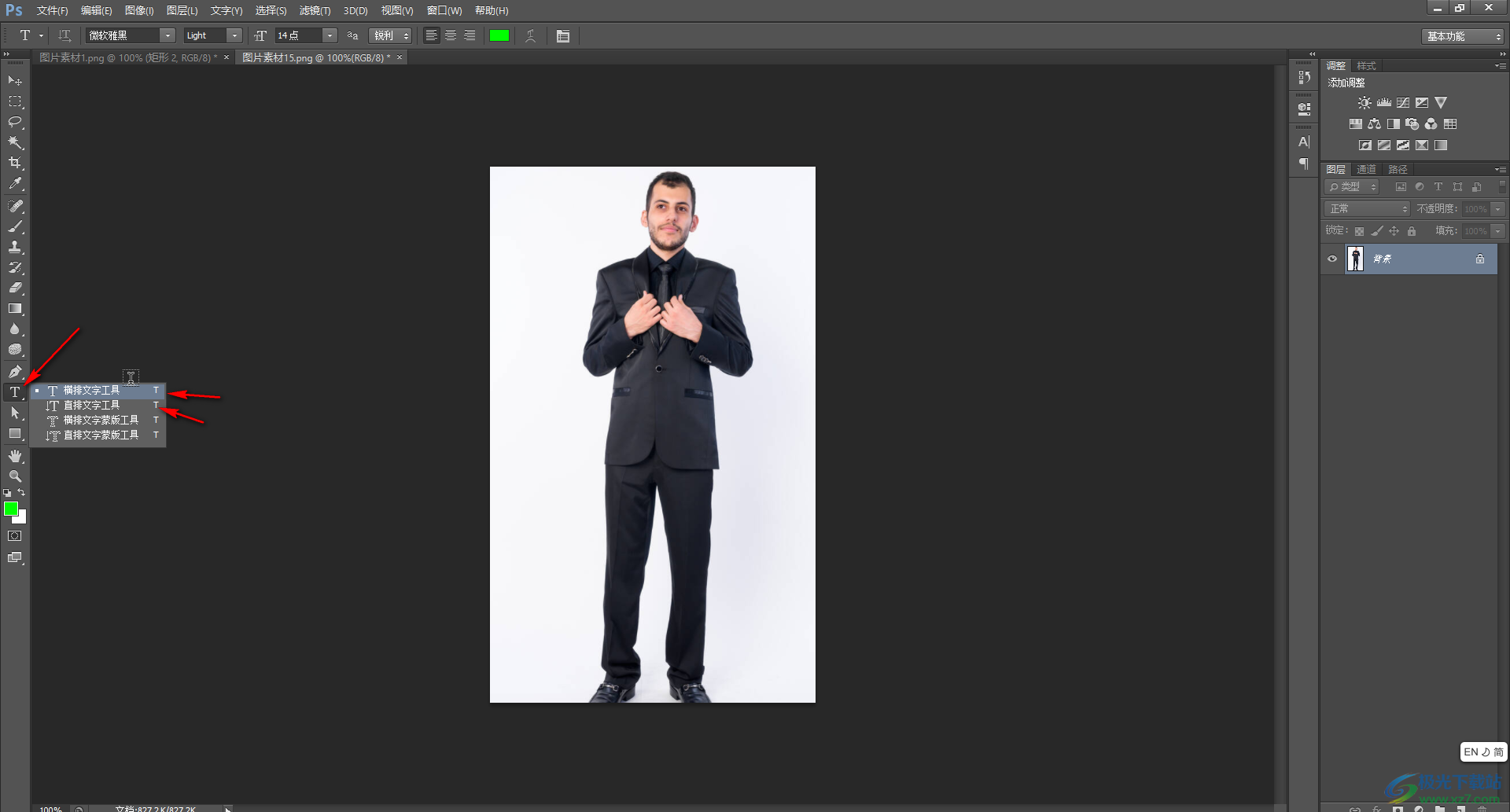
第三步:然后在界面中點擊一下就可以直接輸入文字了,輸入文字后選中內容可以在上方設置想要的字體字號,文字顏色等,設置文字后點擊如圖所示的√圖標進行確認;
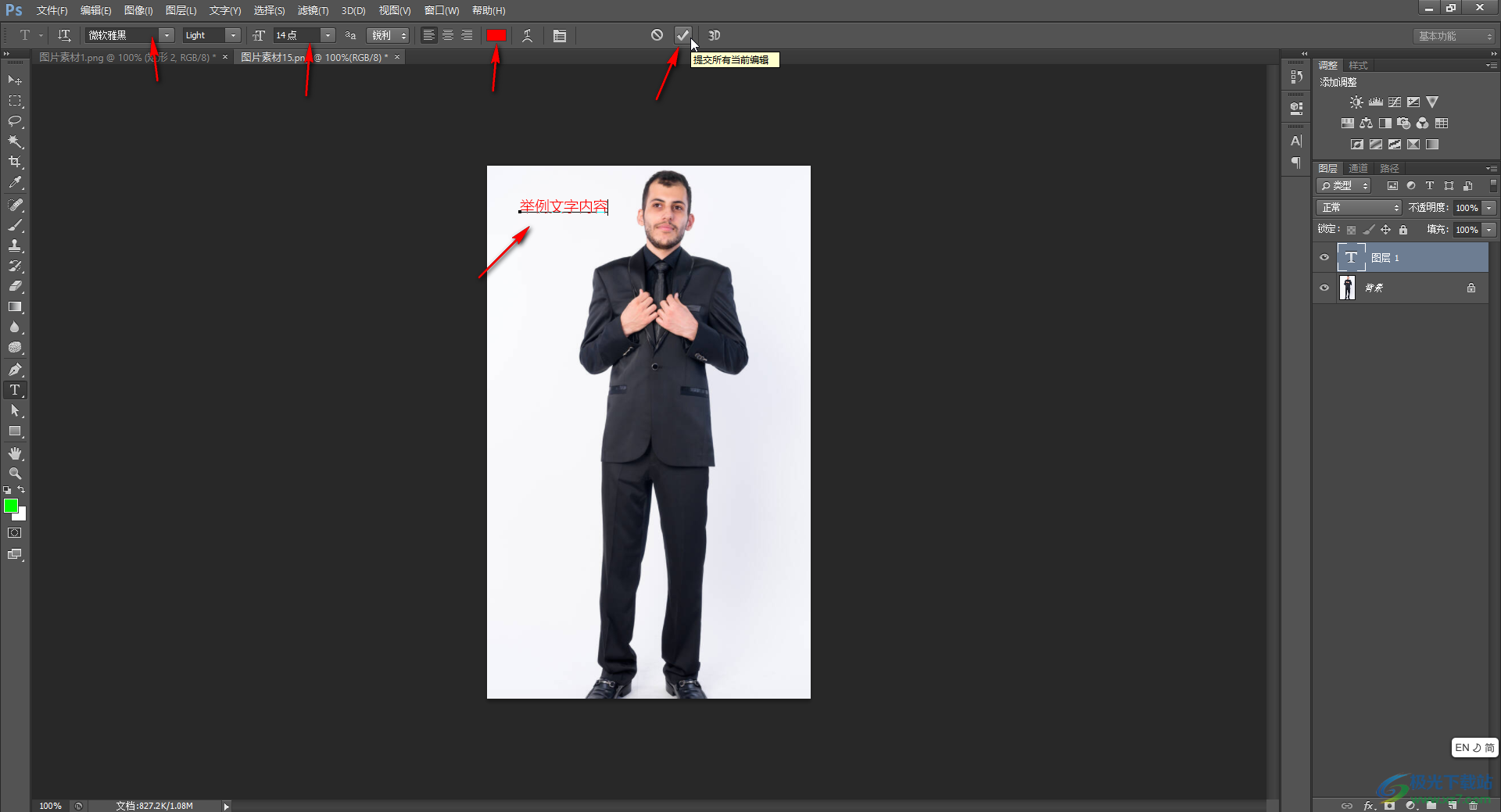
第四步:后續如果需要修改文字方向,可以再次點擊字母T圖標后,選中文字內容,接著在“窗口”選項卡中點擊“字符”按鈕,或者在界面右側點擊A圖標打開字符面板;
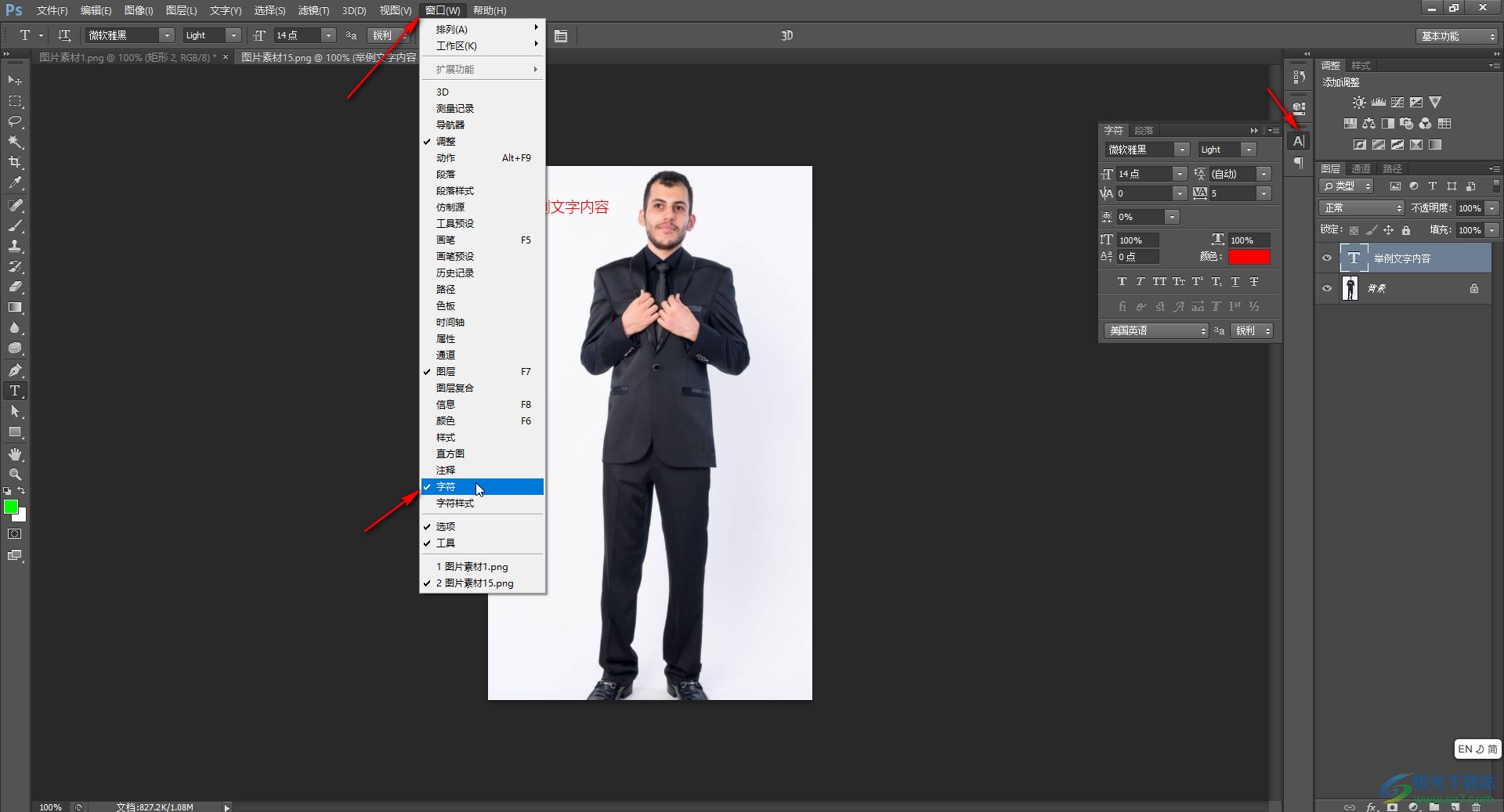
第五步:在字符面板右上方點擊如圖所示的圖標,在展開的選項中點擊“更改文本方向”;
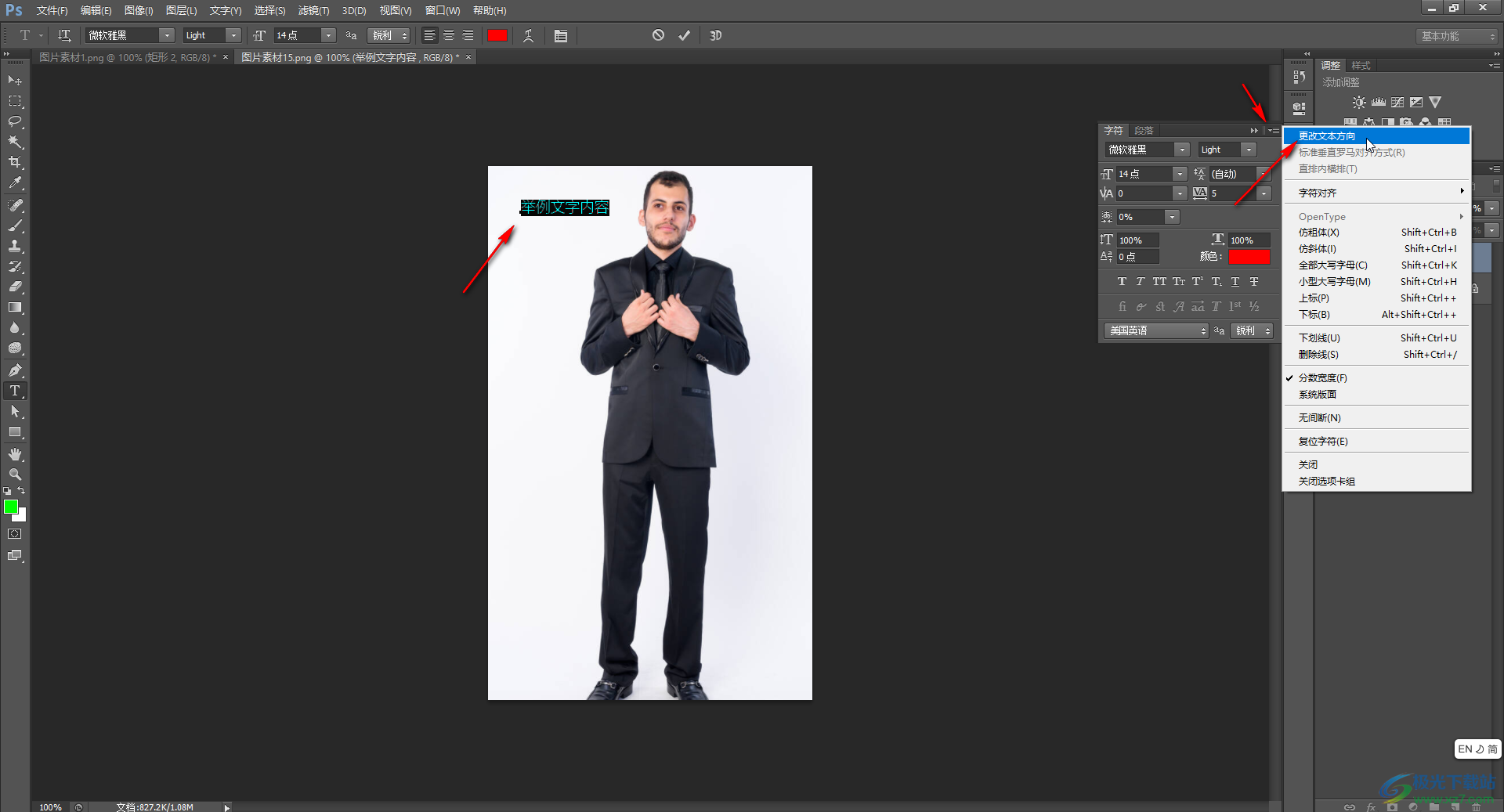
第六步:就可以看到成功將文本方向進行修改了,再次點擊上方的√圖標進行確認就可以了。
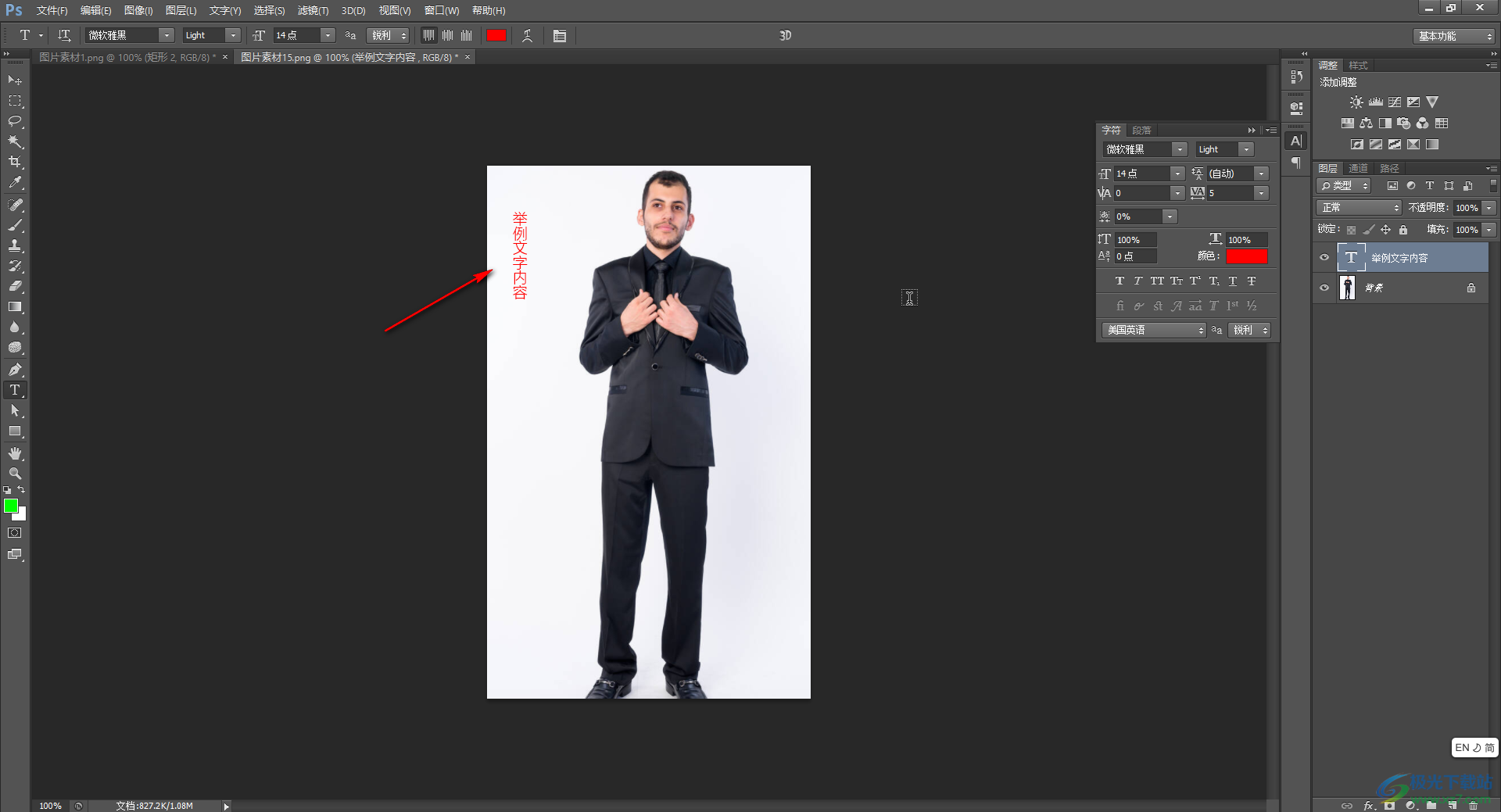
以上就是Adobe Photoshop中更改文本方向的方法教程的全部內容了。如果我們的文本中有數字,還可以在“更改文本方向”為豎向效果后,點擊“標準垂直羅馬對齊方式”設置數字的對齊方式,小伙伴們可以根據自己的實際需要進行設置。

大小:209.50 MB版本:32/64位 完整版環境:WinXP, Win7, Win10
- 進入下載
相關推薦
相關下載
熱門閱覽
- 1百度網盤分享密碼暴力破解方法,怎么破解百度網盤加密鏈接
- 2keyshot6破解安裝步驟-keyshot6破解安裝教程
- 3apktool手機版使用教程-apktool使用方法
- 4mac版steam怎么設置中文 steam mac版設置中文教程
- 5抖音推薦怎么設置頁面?抖音推薦界面重新設置教程
- 6電腦怎么開啟VT 如何開啟VT的詳細教程!
- 7掌上英雄聯盟怎么注銷賬號?掌上英雄聯盟怎么退出登錄
- 8rar文件怎么打開?如何打開rar格式文件
- 9掌上wegame怎么查別人戰績?掌上wegame怎么看別人英雄聯盟戰績
- 10qq郵箱格式怎么寫?qq郵箱格式是什么樣的以及注冊英文郵箱的方法
- 11怎么安裝會聲會影x7?會聲會影x7安裝教程
- 12Word文檔中輕松實現兩行對齊?word文檔兩行文字怎么對齊?
網友評論